Samsung Galaxy 系統更新在維護裝置安全性、修復錯誤和新增功能方面發揮著至關重要的作用。然而,許多用戶在安裝更新後遇到了令人沮喪的問題,從效能下降等輕微不便到啟動循環等嚴重問題。為什麼會出現這些問題,又該如何解決?
本文探討了最常見的三星更新問題,詳細說明了原因並提供了可行的解決方案。無論您遇到觸控螢幕無響應還是持續錯誤,我們的指南都將幫助您將裝置恢復到最佳效能。對於尋求專業修復的用戶,我們也推出了值得信賴的修復工具,可以應對最棘手的挑戰。
三星更新是否會導致問題?當然;以下是三星最近的 5 個更新問題。
更新失敗通常是由於下載不完整、網路問題或儲存空間不足所造成的。如果沒有成功安裝更新,您的裝置可能無法存取關鍵修復和功能。
症狀
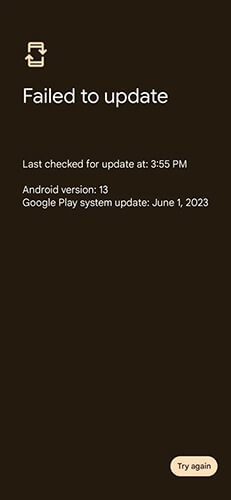
了解更多:按照 7 種簡單方法 在您的三星手機上獲得更多儲存空間。
電池壽命問題是最常見的三星 Galaxy 升級問題之一。新韌體可能會啟動後台進程或包含比預期更快耗盡電池電量的錯誤。
![]()
症狀
更新後,某些裝置可能會表現出效能降低、觸控響應延遲或應用程式崩潰。這些最近的三星更新問題通常是由於軟體衝突或未優化的韌體而發生的。
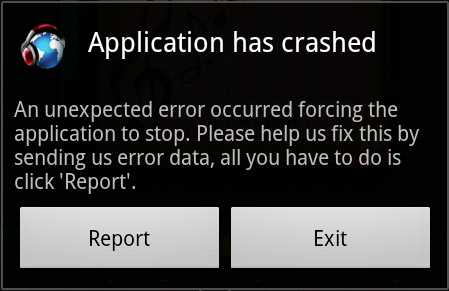
症狀
Wi-Fi、藍牙或指紋感應器等基本功能可能會因相容性問題或配置錯誤而出現故障。
症狀
當裝置重複重新啟動而未完全啟動時,通常會因更新檔案損壞或系統錯誤而導致啟動循環。
症狀

雖然Android軟體更新問題可能令人沮喪,但大多數問題都可以透過正確的方法解決。以下是每個常見問題的詳細解決方案。
重新啟動是修復更新引起的許多軟體故障的簡單而有效的第一步。重新啟動會刷新系統進程並且可以解決小衝突。
步驟 1. 按住“電源”按鈕。
步驟 2. 從選單中選擇「重新啟動」。允許設備重新啟動並檢查問題是否解決。

由於編碼不當,錯誤的應用程式有時會導致Android系統出現問題。這些應用程式可能會在更新後損壞您的Android作業系統。您可以透過以安全模式啟動手機來識別並解決有問題的軟體。
步驟 1. 按住“電源”按鈕直至出現電源選單。
步驟 2. 點選並按住“關閉電源”,直到顯示“安全模式”選項。
步驟3.當您看到詢問是否要進入安全模式的訊息時,選擇「確定」並等待手機重新啟動。
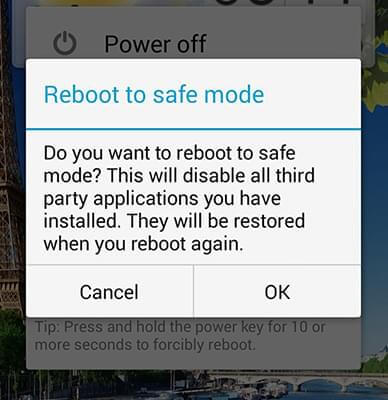
步驟4.測試設備;如果問題解決,請卸載有問題的應用程式。
系統快取問題可能會導致三星更新出現問題。三星設備上的系統快取是手機用來快速載入系統和Android應用程式的臨時檔案的集合。更新可能會導致系統快取暫時或永久故障,甚至損壞某些文件,從而導致各種問題和效能下降。您可以清除更新快取以刪除可能導致衝突的損壞的臨時檔案。
步驟 1. 關閉您的裝置。
步驟 2. 同時按住“音量調高”+“電源”+“Home/Bixby”,直到出現三星標誌。
步驟 3. 使用音量鍵導覽至“擦除快取分區”,然後使用電源按鈕選擇它。

步驟 4. 重新啟動您的裝置。
重設網路設定可以透過恢復預設配置來解決 Wi-Fi 和藍牙問題。
步驟1. 開啟「設定」>「常規管理」>「重設」。
步驟2.點選「重置網路設定」。確認並重新連線到您的網路或裝置。

如果以上方法都無法達到預期效果,請嘗試使用專業的Android修復軟體來修復您裝置上近期的Android更新問題。系統修復應該可以解決系統問題,包括新的三星更新問題。 Android Repair是這類優秀的軟體。它可以解決所有常見的Android問題,例如黑屏死機、無法使用 Play 商店、應用程式崩潰以及手機陷入啟動循環。
Android修復的主要功能
請按照本指南修復您的三星設備的系統:
01在您的電腦上下載、安裝並啟動Android Repair。使用 USB 連接線將您的 Samsung 手機連接到桌面裝置。啟動應用程式並轉到“修復”>“ Android修復”。

02下一步是填寫手機訊息,例如品牌、設備名稱、型號、國家和行動電信商。選取訊息「我同意警告並準備好繼續」旁邊的框,然後按一下「下一步」。

03依照指示在三星手機啟用下載模式。等待韌體下載,完成後會自動啟動系統修復以修復最新的三星更新問題。

執行恢復出廠設定可以將手機恢復到出廠狀態,還可以解決三星更新問題。但是,此過程會刪除您的數據,因此請提前備份您的三星手機。然後,您可以根據需要選擇使用按鈕或「設定」重設手機:
步驟1. 開啟「設定」>「常規管理」>「重設」。
步驟2.點選「恢復出廠設定」。確認並等待設備重新啟動。

步驟 1. 關閉手機。
步驟 2. 同時按住「Bixby/Home」按鈕和「音量調高」按鈕。
步驟 3. 按住「Bixby」和「調高音量」的同時,按住「電源」按鈕。
步驟 4. 當出現恢復選單時放開所有按鈕。
步驟 5. 使用「降低音量」按鈕導覽至「清除資料/恢復原廠設定」選項。

步驟6.按「電源」按鈕選擇「清除資料/恢復原廠設定」。
步驟 7. 使用降低音量按鈕選擇“是”,然後再次按下“電源”按鈕確認您的操作。
按照提供的詳細解決方案,您可以恢復 Samsung Galaxy 裝置的效能。為了獲得最有效的結果,我們建議使用Android Repair進行專業級修復。其用戶友好的設計和強大的功能使其成為解決三星更新問題的理想工具。
相關文章: